Excelでグラフにターゲットラインを追加する方法
場合によっては、ターゲットや目標を表すために Excel のグラフにターゲット ラインを追加したい場合があります。
このチュートリアルでは、Excel のグラフにターゲット ラインをすばやく追加する方法を段階的に説明します。
ステップ 1: データを作成する
まず、さまざまな年の企業の総売上高を示す次のデータセットを作成しましょう。

ステップ 2: ターゲット値を追加する
ここで、毎年の売上目標値が600であると仮定します。
このターゲット行をチャートに追加するには、まず各行に値600を含むターゲット列を作成する必要があります。
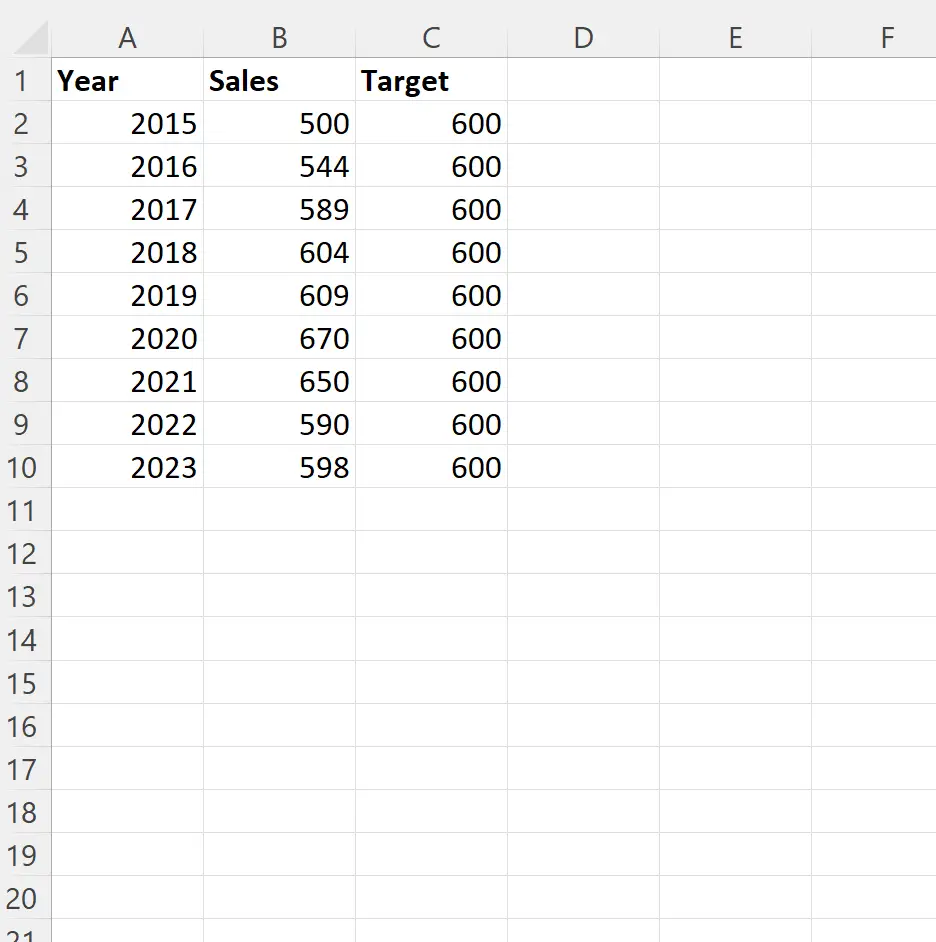
ステップ 3: 目標値を含むグラフを作成する
次に、範囲B2:C10内のセルを強調表示し、 [挿入]タブをクリックして、 [グラフ]グループの[推奨グラフ]というアイコンをクリックします。
表示される新しいウィンドウで、上部にある「すべてのチャート」というタブをクリックし、 「コンボ」をクリックします。
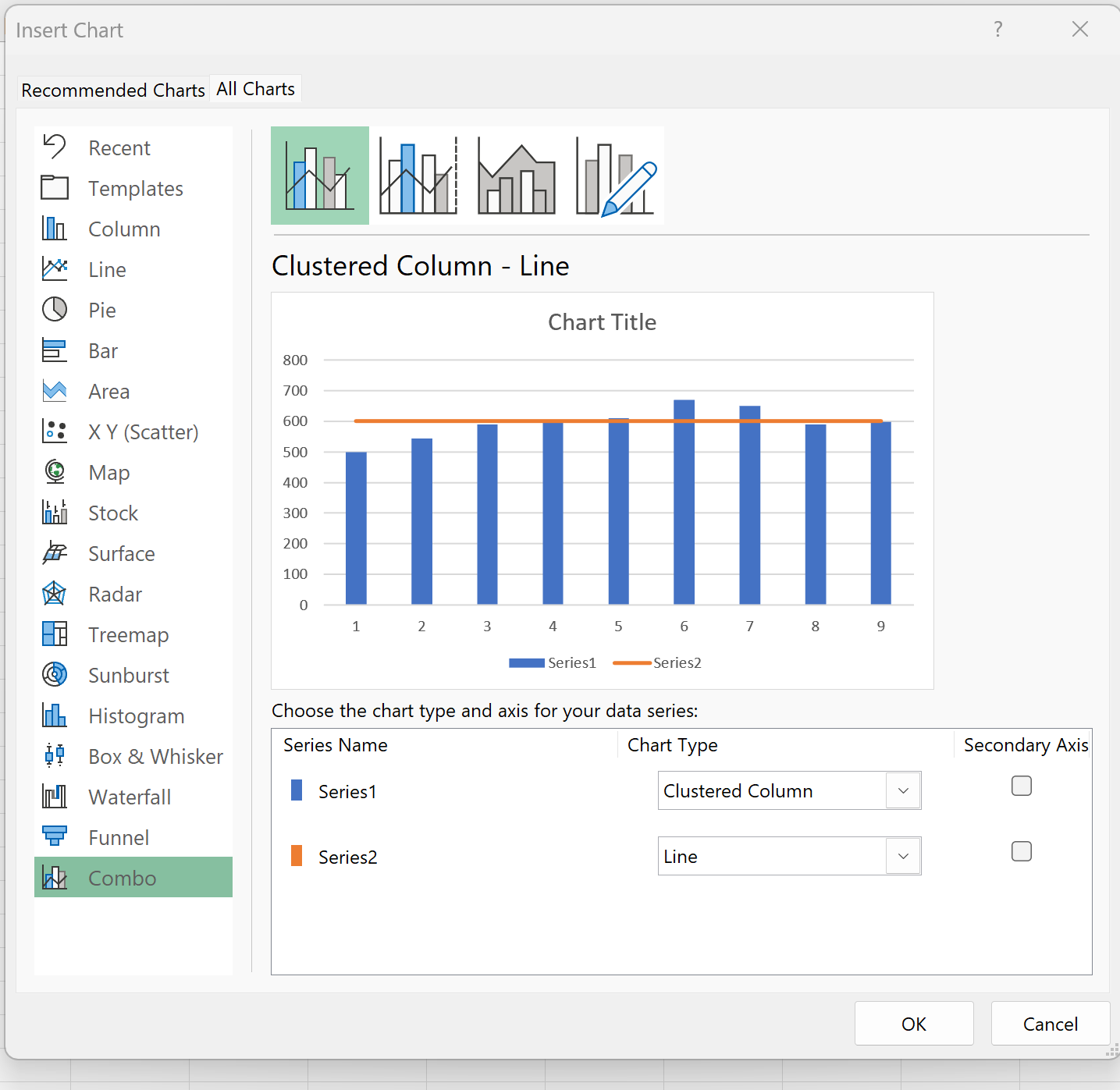
[OK]をクリックすると、目標値を示す棒グラフが表示されます。
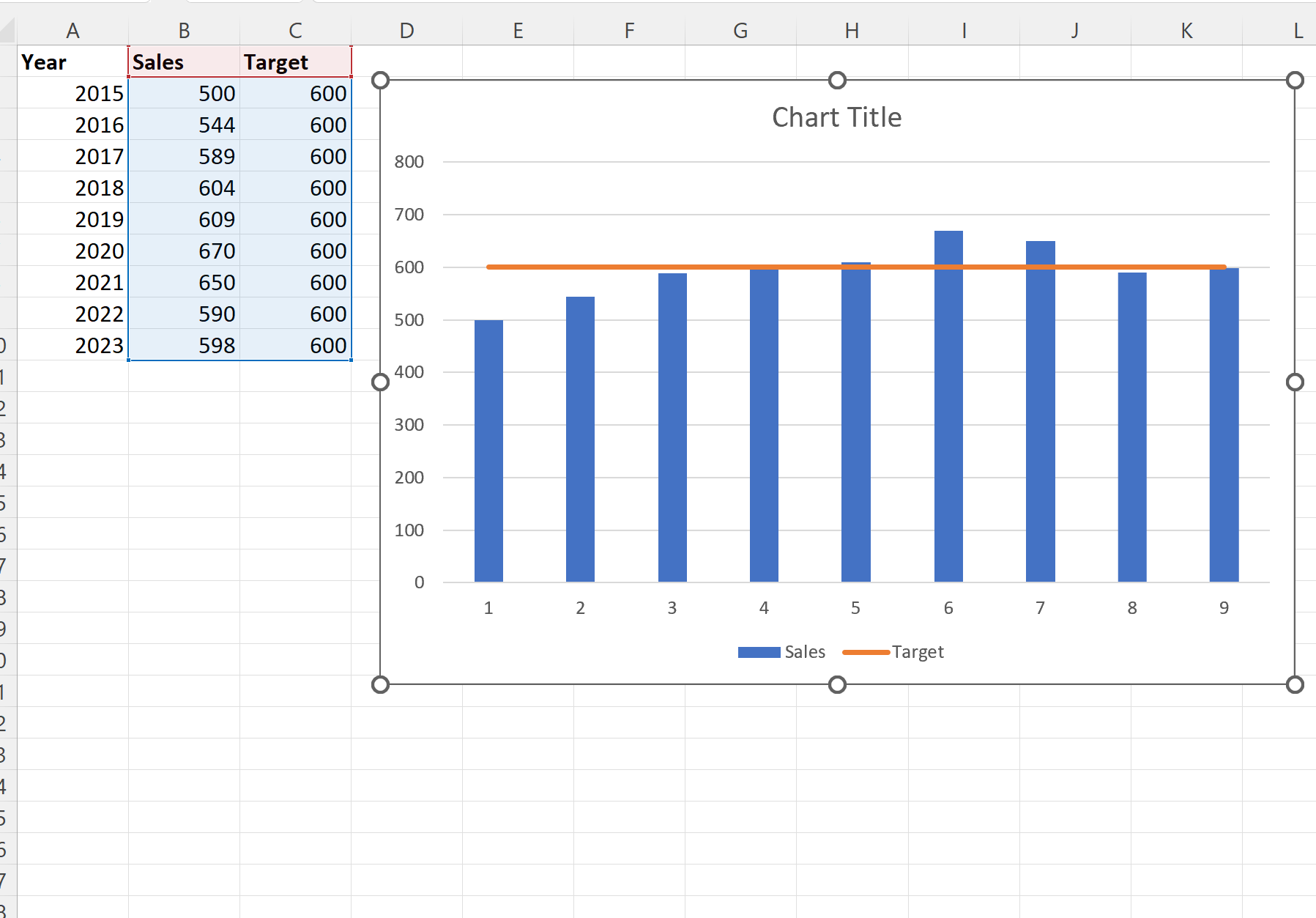
青いバーは各年の売上高を表し、オレンジ色の線は各年の目標売上高 600 を表します。
ステップ 4: グラフをカスタマイズする (オプション)
最後に、グラフの見栄えを良くするために、色、ターゲット ラインのスタイル、軸のラベルを自由に変更してください。
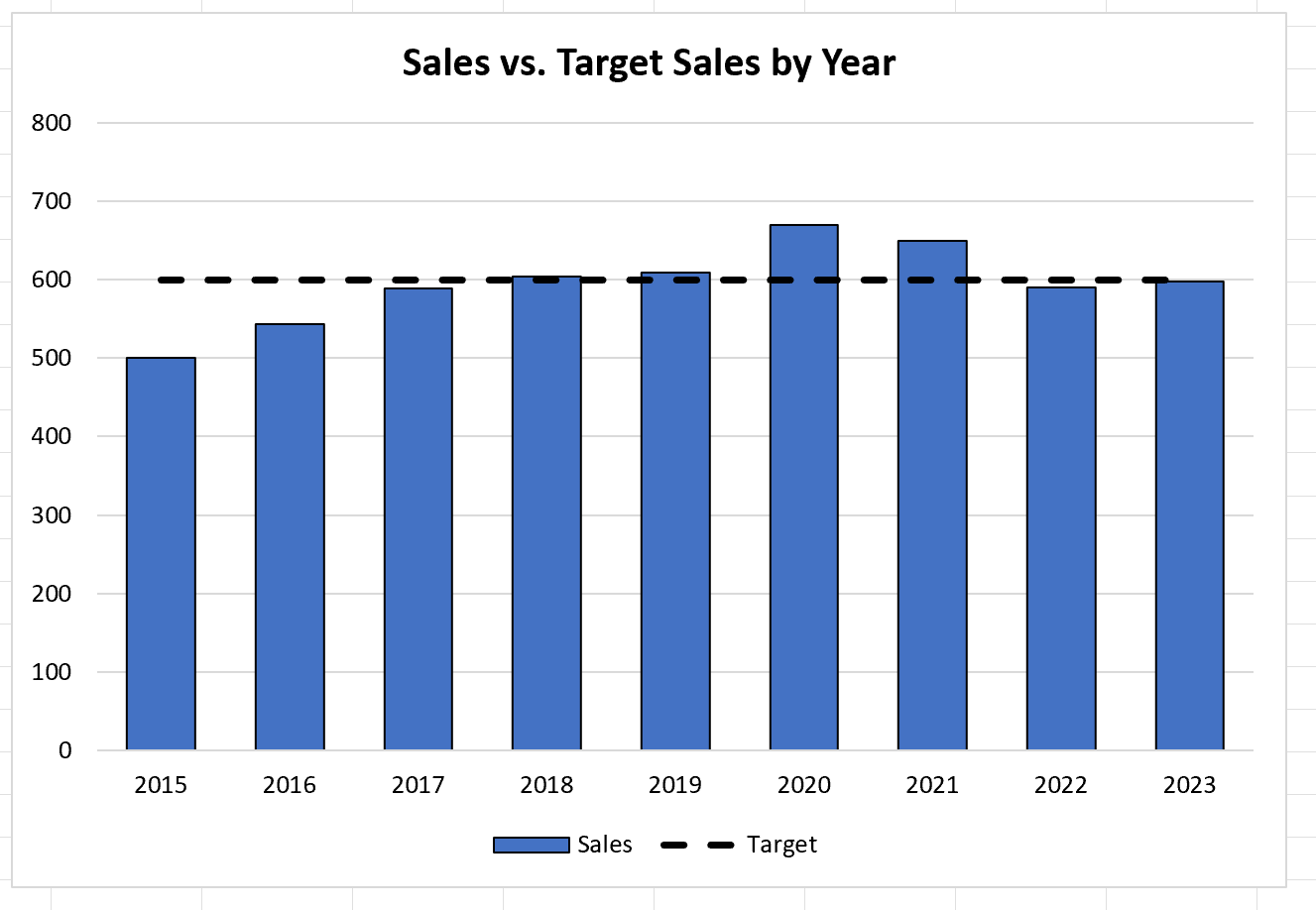
これでチャートが完成しました。
追加リソース
次のチュートリアルでは、Excel で他の一般的なタスクを実行する方法について説明します。
Excel の棒グラフに平均線を追加する方法
Excelの散布図に水平線を追加する方法
Excelでグラフに垂直線を追加する方法